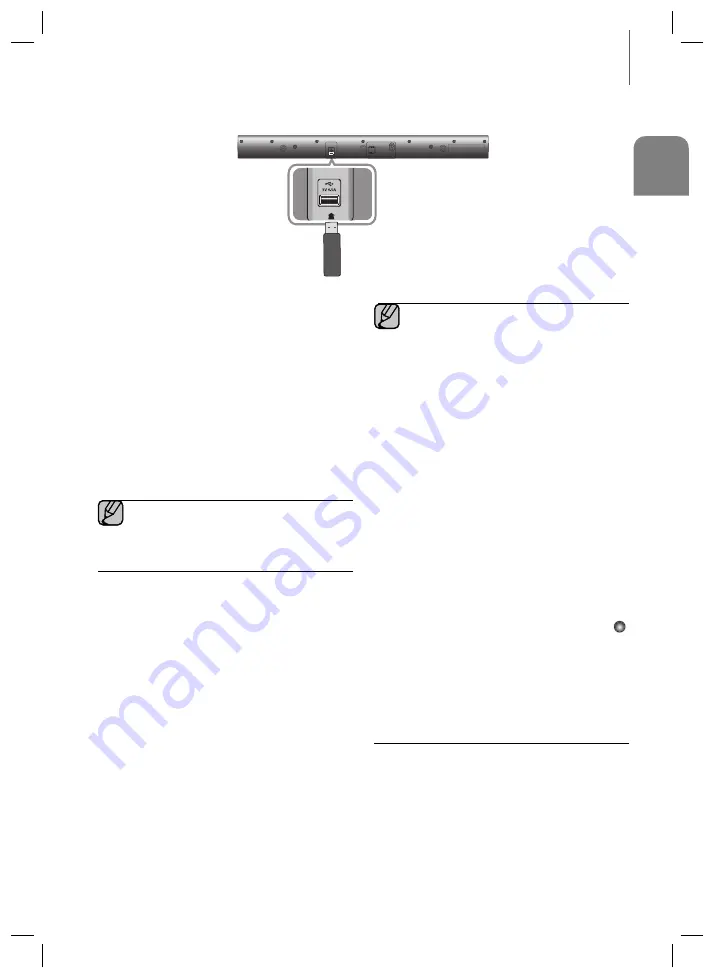
21
HUN
A KÉSZÜLÉK FUNKCIÓI
SZOFTVERFRISSÍTÉS
Előfordulhat, hogy a Samsung szoftverfrissítéseket
biztosít a Soundbar rendszer eszközszoftveréhez a
jövőben.
Ha rendelkezésre áll frissítés, frissítheti az
eszközszoftvert, ha a frissítést tartalmazó USB eszközt
csatlakoztatja a Soundbar USB portjához.
Fontos, hogy ha több frissítőfájl áll rendelkezésre,
egyenként kell az USB eszközre másolni őket, és
egyenként kell az eszközszoftver frissíteni velük.
A frissítések letöltéséről további információkat a
Samsung.com oldalon vagy a Samsung
ügyfélszolgálaton talál.
●
A készülék rendelkezik DUAL BOOT
funkcióval, ha a szoftverfrissítés nem sikerült
újra megpróbálhatja az eszközszoftver
frissítését.
●
Csatlakoztassa az eszközszoftver-frissítést
tartalmazó USB meghajtót a készüléken
található USB porthoz.
●
Előfordulhat, hogy az eszközszoftver
frissítése nem működik, ha az USB eszközön
a Soundbar által támogatott audiofájlok
találhatók.
●
A frissítés közben ne szakítsa meg az
áramellátást és ne húzza ki az USB eszközt.
Az eszközszoftver frissítése után a készülék
automatikusan kikapcsol.
●
A visszaállítás után minden beállítás visszaáll
a gyári alapértékre. Ajánlott a beállítások
feljegyzése, hogy a frissítés után újra
elvégezhetők legyenek. Ha a szoftverfrissítés
nem sikerült, javasolt az USB-adathordozót
újraformázni FAT16 struktúrában, és újra
megpróbálni.
●
Miután a szoftver frissítése befejeződött,
kapcsolja ki a készüléket. majd tartsa
lenyomva a (
&
) gombot a távirányítón több
mint 5 másodpercig. Villogni kezd a piros
LED és a készülék kikapcsol. A frissítés ezzel
befejeződött.
●
Ne formázza az USB meghajtót NTFS
formátumura. A Soundbar nem támogatja az
NTFS fájlrendszert.
●
A gyártmánytól függően előfordulhat, hogy
egyes USB-adathordozókat nem ismer fel.
















































